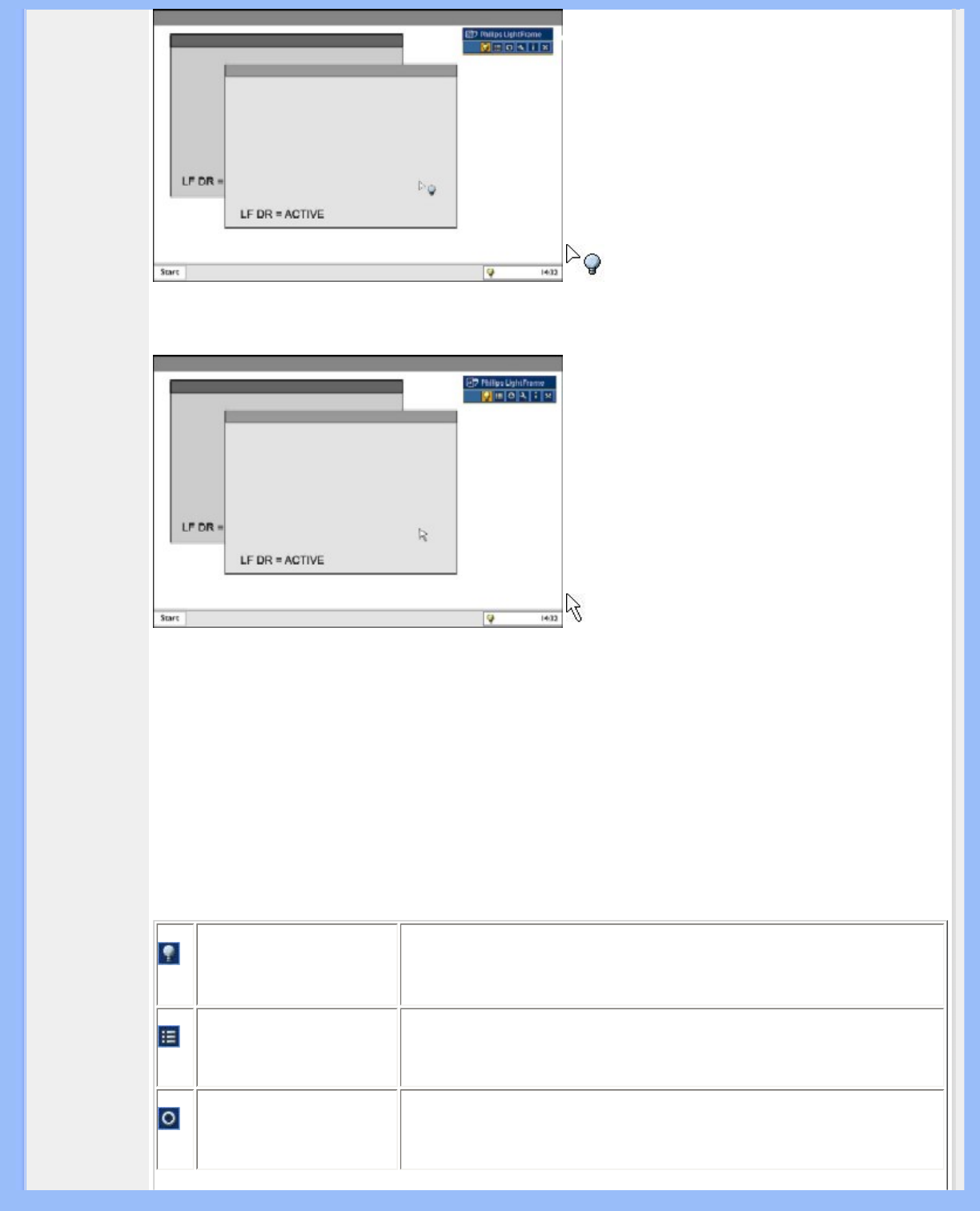Le curseur se transforme en ampoule bleue lorsque vous le déplacez sur une fenêtre LightFrame
TM
DR active.
Cliquez pour désactiver LightFrame
TM
DR dans la fenêtre sélectionnée.
Le curseur retrouve sa forme normale lorsque vous cliquez sur une cible sans appuyer sur la touche Shift ou après
avoir déplacé un rectangle.
2. Barre de commande LightFrame
TM
DR
La barre de commande LightFrame
TM
DR apparaît en haut de l'écran dès qu'une fonction LightFrame
TM
DR est
activée.
Il s'agit d'un outil qui vous permet d'utiliser les nouvelles fonctions LightFrame
TM
Digital Reality. Le tableau ci-dessous
décrit les fonctions de chaque bouton.
Pour déplacer la barre de commande vers n'importe quel endroit de l'écran, cliquez avec la touche gauche de la
souris sur le logo LightFrame
TM
DR (voir les exemples ci-dessous). Cette zone n'est pas un bouton.
Icône activation ou
désactivation de
LightFrame
TM
DR
Permet de mettre la fonction LightFrame
TM
DR sous et hors tension. Lorsque
LightFrame
TM
DR est activé dans une fenêtre sélectionnée, l'icône passe de la
couleur bleue à la couleur jaune.
Icône activation ou
désactivation du mode menu
L'icône mode par défaut apparaît lorsque aucun mode n'est sélectionné. Dès
que vous sélectionnez le mode photo, Internet, etc. l'icône du mode sélectionné
apparaît.
Icône désactivation de
toutes les fenêtres
LightFrame
TM
DR
Permet de désactiver toutes les fenêtres LightFrame
TM
DR. Cette fonction est
uniquement visible lorsque les fenêtres LightFrame
TM
DR sont activées.
file:///D|/My%20Documents/dfu/A9/french/190p6/PRODUCT/PRODUCT.HTM (5 of 13)2005-06-09 8:38:30 AM